Πλήρης οδηγός: Πώς να απεγκαταστήσετε σωστά το Chrome σε Mac
Παρόλο που το Google Chrome είναι ένα από τα πιο δημοφιλή προγράμματα περιήγησης στον κόσμο, δεν είναι για όλους. Ίσως διαπιστώνετε ότι καταλαμβάνει υπερβολική μνήμη και επιβραδύνει τον υπολογιστή σας ή ίσως θέλετε να μεταβείτε σε ένα πρόγραμμα περιήγησης που σέβεται περισσότερο την ιδιωτικότητά σας. Σε αυτήν την περίπτωση, η πλήρης απεγκατάσταση του Chrome γίνεται η λύση. Αλλά εδώ έρχεται το ερώτημα: η διαγραφή του εικονιδίου το απεγκαθιστά πραγματικά καθαρά; Αν θέλετε να απαλλαγείτε από όλα τα αρχεία χωρίς να αφήσετε ίχνη, είτε σε Windows είτε σε Mac, αυτός ο οδηγός θα σας διδάξει... πώς να απεγκαταστήσετε το Chrome, αποφύγετε συνηθισμένα λάθη και κάντε τη διαδικασία απεγκατάστασης εύκολη και αποτελεσματική.
ΠΕΡΙΕΧΟΜΕΝΟ ΣΕΛΙΔΑΣ:
Μέρος 1. Τι συμβαίνει όταν απεγκαθιστάτε το πρόγραμμα περιήγησης Chrome
Η απεγκατάσταση του προγράμματος περιήγησης Chrome μπορεί να φαίνεται απλή, αλλά περιλαμβάνει πολλά δεδομένα χρήστη και ρυθμίσεις. Ας υποθέσουμε ότι θέλετε να μάθετε τι θα συμβεί στο ιστορικό περιήγησής σας, στους σελιδοδείκτες και σε άλλες πληροφορίες μετά την απεγκατάσταση ή ανησυχείτε για το αν η απεγκατάσταση θα επηρεάσει τη λειτουργία του συστήματος. Σε αυτήν την περίπτωση, τα ακόλουθα βασικά σημεία μπορούν να σας βοηθήσουν να αδειάσετε το μυαλό σας.
Ιστορικό περιήγησης
Εάν δεν είστε συνδεδεμένοι στον Λογαριασμό σας Google ή δεν ενεργοποιήσετε τον συγχρονισμό, το ιστορικό σας θα αποθηκευτεί τοπικά και ορισμένα από τα δεδομένα ενδέχεται να παραμείνουν στο σύστημα όταν το απεγκαταστήσετε. Εάν ο συγχρονισμός είναι ενεργοποιημένος, το ιστορικό περιήγησής σας θα μεταφορτωθεί στο Google Cloud και μπορεί να αποκατασταθεί από τον ίδιο λογαριασμό ακόμα και αν το απεγκαταστήσετε.
Αποθηκευμένα
Οι σελιδοδείκτες αποθηκεύονται μόνο στη συσκευή όταν δεν γίνεται συγχρονισμός. Η απεγκατάσταση του Chrome θα προκαλέσει την απώλεια των τοπικών σελιδοδεικτών. Εάν έχετε συγχρονίσει τους σελιδοδείκτες σας ή μεταφέρθηκαν σελιδοδείκτες σε άλλον υπολογιστή εκ των προτέρων, όλοι οι σελιδοδείκτες σας θα αποκατασταθούν αυτόματα όταν επανεγκαταστήσετε το Chrome και συνδεθείτε στον λογαριασμό σας.
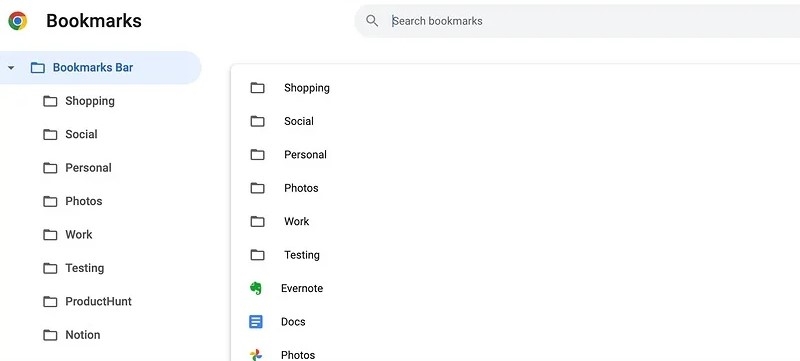
Αποθηκευμένοι κωδικοί πρόσβασης και πληροφορίες αυτόματης συμπλήρωσης
Μόλις ενεργοποιηθεί ο συγχρονισμός, αυτές οι πληροφορίες θα μεταφορτωθούν στο Google Password Manager, όπου είναι ασφαλείς. Διαφορετικά, θα διαγραφούν μαζί με το πρόγραμμα περιήγησης ή θα παραμείνουν στον φάκελο δεδομένων χρήστη.
επεκτάσεις
Όλα τα πρόσθετα (plug-ins) θα καταργηθούν μαζί με το πρόγραμμα περιήγησης, αλλά οι ρυθμίσεις και τα δεδομένα ενδέχεται να παραμείνουν στον φάκελο προσωρινής μνήμης. Εάν εγκαταστήσετε ξανά το Chrome και συνδεθείτε στον λογαριασμό σας στο μέλλον, η επέκταση θα επαναφερθεί αυτόματα σύμφωνα με τις ρυθμίσεις.
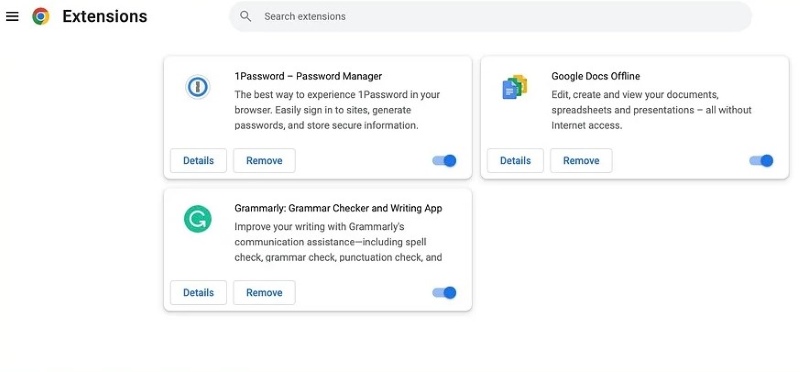
Ρυθμίσεις προγράμματος περιήγησης και εξατομίκευση
Εάν οι ρυθμίσεις της αρχικής σελίδας, τα skins θεμάτων, οι προτιμήσεις μηχανών αναζήτησης κ.λπ. δεν συγχρονιστούν, θα γίνει επαναφορά τους μετά την απεγκατάσταση. Οι χρήστες του Sync μπορούν εύκολα να ανακτήσουν την εξατομίκευση.
σύστημα
Η απεγκατάσταση του Chrome δεν θα επηρεάσει την κανονική λειτουργία των Windows ή του macOS και μπορείτε να συνεχίσετε να χρησιμοποιείτε το προεπιλεγμένο πρόγραμμα περιήγησης (όπως το Edge ή το Safari).
Συνολικά, η γνώση αυτών των λεπτομερειών θα σας βοηθήσει να κατανοήσετε καλύτερα τον τρόπο απεγκατάστασης του Chrome, είτε θέλετε να διατηρήσετε σημαντικά δεδομένα είτε να τα καθαρίσετε εντελώς.
Μέρος 2. Πώς να απεγκαταστήσετε το Chrome στα Windows
Αν θέλετε να απεγκαταστήσετε πλήρως το πρόγραμμα περιήγησης Chrome, τα Windows προσφέρουν δύο κοινές και αποτελεσματικές μεθόδους: μέσω των Ρυθμίσεων και του παραδοσιακού Πίνακα Ελέγχου. Ακολουθεί μια λεπτομερής βήμα προς βήμα οδηγία για κάθε μέθοδο, η οποία θα σας βοηθήσει να την απεγκαταστήσετε εύκολα.
Ρυθμίσεις
Βήμα 1. Πατήστε Αρχική Και επιλέξτε το Ρυθμίσεις κουμπί, το οποίο έχει σχήμα γραναζιού, για να εισέλθετε στη διεπαφή ρυθμίσεων των Windows.
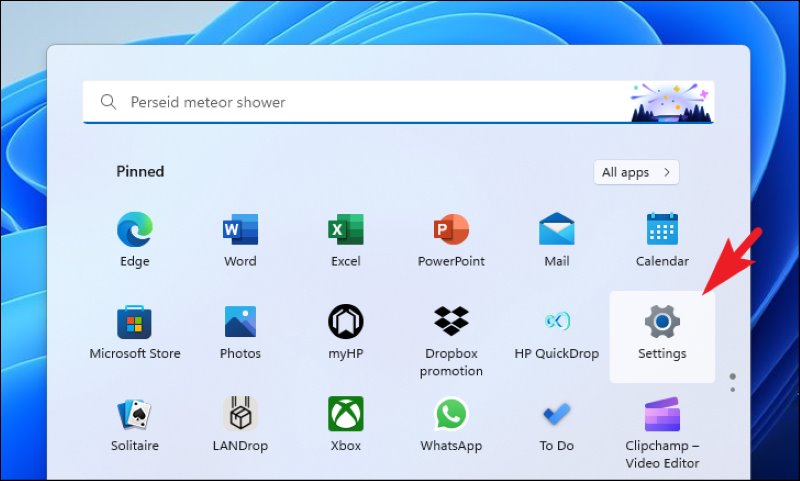
Βήμα 2. Στο Ρυθμίσεις μενού, πατήστε Αιτήσεις και επιλέξτε Εγκατεστημένες εφαρμογές στη δεξιά πλαϊνή μπάρα. Θα εμφανιστούν όλα τα προγράμματα που είναι εγκατεστημένα στον υπολογιστή σας.
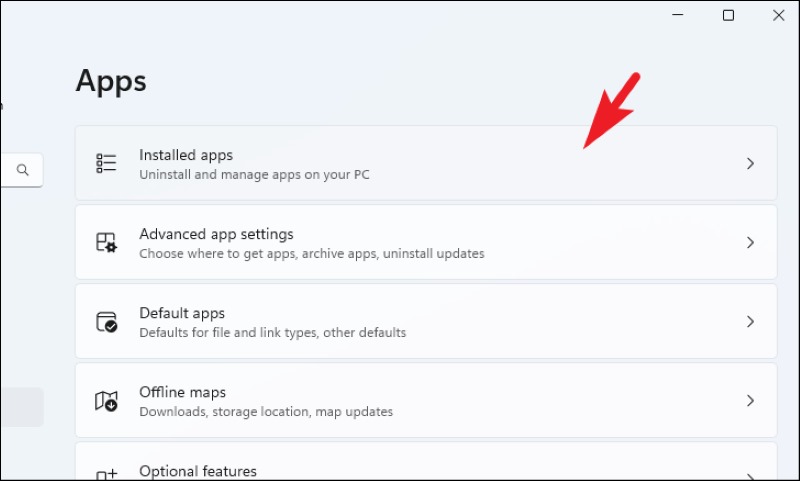
Βήμα 3. Χαρακτηριστικά Chrome στο πλαίσιο αναζήτησης για γρήγορη πλοήγηση στο Google Chrome. Πατήστε το τριών σημείων κουμπί στα δεξιά. Το απεγκατάσταση θα εμφανιστεί η επιλογή. Πατήστε πάνω της και επιβεβαιώστε την ενέργεια.
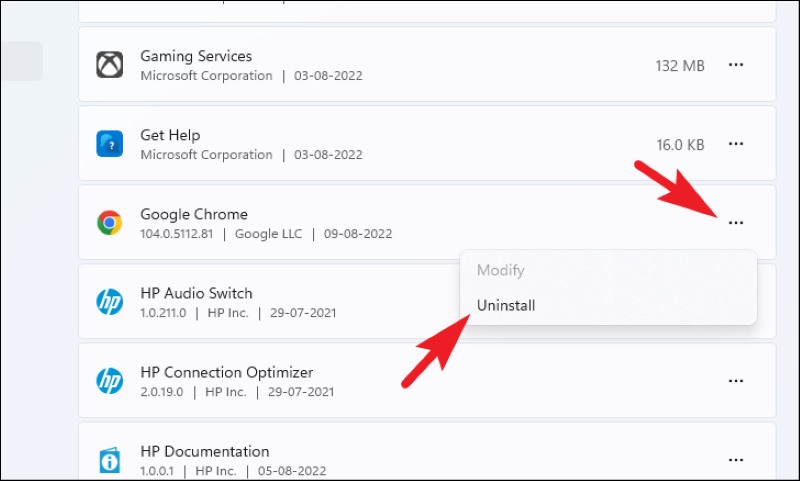
Εάν το Chrome εκτελείται, θα σας ζητηθεί να κλείσετε όλα τα παράθυρα του Chrome. Αποθηκεύστε την εργασία σας, κλείστε το Chrome και συνεχίστε την απεγκατάσταση. Η διαδικασία απεγκατάστασης συνήθως διαρκεί μόνο λίγα λεπτά και, όταν ολοκληρωθεί, θα σας ζητηθεί ότι δεν θα έχετε πλέον το κύριο πρόγραμμα Chrome στον υπολογιστή σας.
Πίνακας ελέγχου
Βήμα 1. Πατήστε το κουμπί Win + R συνδυασμό πλήκτρων στο πληκτρολόγιό σας για να εμφανίσετε το τρέξιμο παράθυρο. Εισαγάγετε την εντολή ελέγχου και πατήστε Enter για να ανοίξετε τον παραδοσιακό πίνακα ελέγχου.
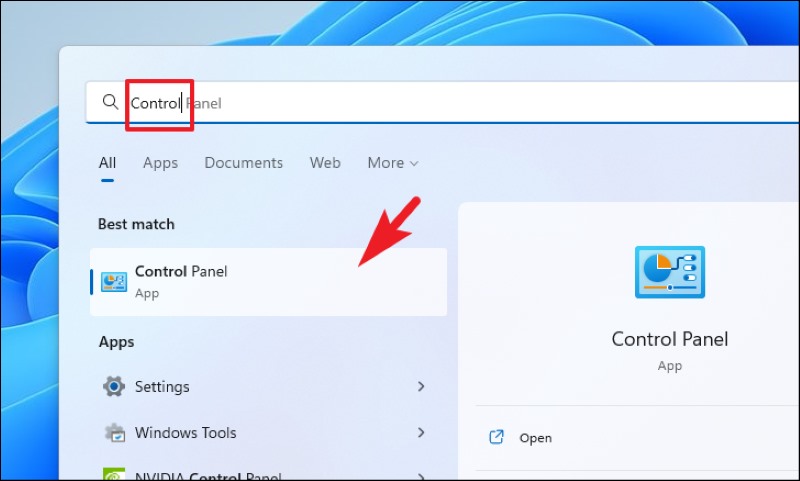
Βήμα 2. Στην αρχική σελίδα του Πίνακα Ελέγχου, βρείτε και κάντε κλικ στο Προγράμματα και δυνατότητες για να εισαγάγετε τη λίστα με τα εγκατεστημένα προγράμματα.
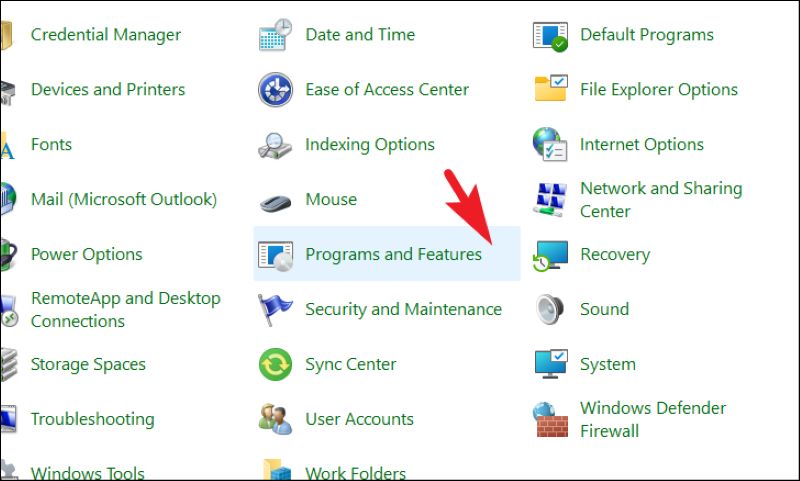
Βήμα 3. Κάντε κύλιση προς τα κάτω στη λίστα προγραμμάτων και βρείτε την καταχώρηση Google Chrome. Ή κάντε κλικ στο πλαίσιο αναζήτησης στην επάνω δεξιά γωνία και πληκτρολογήστε Chrome για να επιταχύνετε την αναζήτηση. Στη συνέχεια, κάντε κλικ στο απεγκατάσταση το κουμπί πάνω από τη λίστα ή κάντε δεξί κλικ και επιλέξτε απεγκατάσταση.
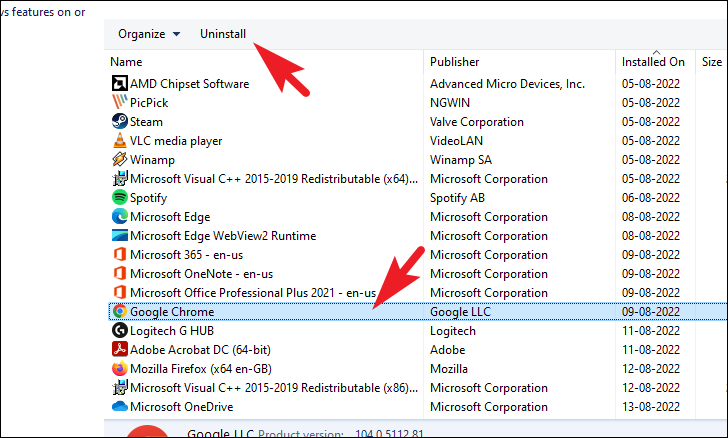
Μετά από οποιαδήποτε από τις παραπάνω μεθόδους, παρόλο που το κύριο πρόγραμμα έχει διαγραφεί, ο φάκελος δεδομένων χρήστη του Chrome ενδέχεται να παραμείνει στο σύστημα, ειδικά εάν δεν έχετε ενεργοποιημένο τον συγχρονισμό. Αυτά τα υπολειπόμενα αρχεία καταλαμβάνουν χώρο στο δίσκο και μπορούν να καθαριστούν χειροκίνητα εάν είναι απαραίτητο.
Μέρος 3. Πώς να απεγκαταστήσετε το Chrome σε Mac
Το MacOS είναι πιο χειροκίνητο από τα Windows, αλλά πολλοί χρήστες δεν γνωρίζουν ότι η απλή μεταφορά του Chrome στον Κάδο δεν είναι το ίδιο με την πλήρη απεγκατάστασή του. Αυτή η ενότητα θα σας παρέχει δύο επιλογές που θα σας βοηθήσουν να μάθετε πώς να απεγκαταστήσετε το Chrome σε Mac με πιο καθαρό τρόπο: απεγκαταστήστε το χειροκίνητα και χρησιμοποιήστε ένα εργαλείο τρίτου κατασκευαστή για βαθύ καθαρισμό.
Finder
Βήμα 1. Πριν απεγκαταστήσετε το Chrome, βεβαιωθείτε ότι έχει καταργηθεί εντελώς. Κάντε κλικ στο Finder στο Dock για να εισέλθετε στη διεπαφή διαχείρισης αρχείων.
Βήμα 2. Πατήστε Εφαρμογές στην αριστερή πλαϊνή μπάρα του Finder και βρείτε Google Chrome στο δεξί παράθυρο. Σύρετε το απευθείας στο Bin, ή κάντε δεξί κλικ και επιλέξτε Μετακίνηση σε Bin.
Βήμα 3. Κάντε δεξί κλικ στο Bin και επιλέξτε Άδειασμα Κάδου για να ολοκληρώσετε τη διαγραφή του κύριου προγράμματος.
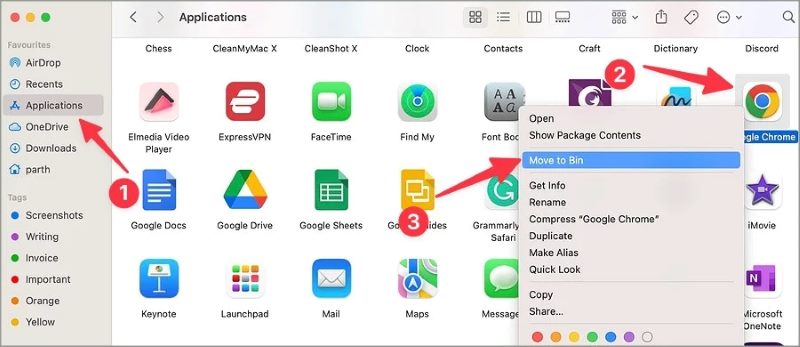
Ενώ τα παραπάνω αποτελούν ήδη έναν πλήρη τρόπο απεγκατάστασης του Chrome Browser, υπάρχει κίνδυνος να μην γίνει χειροκίνητη διαγραφή, ειδικά για deep cache ή κρυφά αρχεία.
Εργαλείο τρίτου μέρους
Αν θέλετε να καθαρίσετε όλα τα σχετικά αρχεία και τα υπολειπόμενα δεδομένα ταυτόχρονα, μπορείτε να χρησιμοποιήσετε ένα επαγγελματικό εργαλείο τρίτου κατασκευαστή, όπως το Apeaksoft Mac ΚαθαριστικόΕίναι σχεδιασμένο για macOS και υποστηρίζει τον γρήγορο εντοπισμό και απεγκατάσταση διαφόρων εφαρμογών, συμπεριλαμβανομένου του Chrome, για να αποφευχθεί η κουραστική εργασία της χειροκίνητης αναζήτησης.
Απεγκαταστήστε πλήρως το Google Chrome ταυτόχρονα
- Βαθύς καθαρισμός, συμπεριλαμβανομένων υπολειμματικών δεδομένων όπως το κύριο πρόγραμμα, η προσωρινή μνήμη, τα αρχεία ρυθμίσεων και τα αρχεία καταγραφής.
- Ενσωματωμένος καθαρισμός συστήματος, διαγραφή απορρήτου, διαχείριση αρχείων και διάφορα πρακτικά εργαλεία για ολοκληρωμένη βελτιστοποίηση του Mac.
- Επιτρέπει την ταυτόχρονη απεγκατάσταση πολλαπλών άχρηστων προγραμμάτων λογισμικού, εξοικονομώντας χρόνο λειτουργίας.
- Η διαδικασία απεγκατάστασης δεν θα διαγράψει κατά λάθος κρίσιμα αρχεία συστήματος, προστατεύοντας την ακεραιότητα του συστήματος.
Ασφαλής λήψη

Βήμα 1. Κατεβάστε και εγκαταστήστε το πρόγραμμα και ολοκληρώστε τη βασική εγκατάσταση. Στην κύρια διεπαφή, κάντε κλικ στο ToolKit, έπειτα εισαγάγετε το απεγκατάσταση μονάδα μέτρησης.

Βήμα 2. Μετά το κλικ σάρωση, το εργαλείο θα εμφανίσει αυτόματα όλο το λογισμικό που είναι εγκατεστημένο στον Mac σας. Βρείτε το Google Chrome στα αποτελέσματα και κάντε κλικ για να δείτε τα σχετικά αρχεία του, συμπεριλαμβανομένου του κύριου προγράμματος, της προσωρινής μνήμης, των δεδομένων επέκτασης κ.λπ.

Βήμα 3. Επιλέξτε όλα τα στοιχεία που θέλετε να απεγκαταστήσετε και, στη συνέχεια, κάντε κλικ στο Καθαρός κουμπί. Το σύστημα θα καταργήσει αυτόματα το Chrome και όλα τα υπολειπόμενα δεδομένα του.

Η χρήση του Apeaksoft Mac Cleaner όχι μόνο σας επιτρέπει να ολοκληρώσετε τη διαδικασία απεγκατάστασης του Chrome σε Mac πιο αποτελεσματικά, αλλά επίσης ελευθερώνει χώρο στο δίσκο και βελτιώνει την απόδοση του συστήματος, καθιστώντας το ιδιαίτερα κατάλληλο για χρήστες που δεν είναι εξοικειωμένοι με τις χειροκίνητες λειτουργίες διαδρομής.
Μέρος 4. Συμβουλές για την ασφαλή διαγραφή δεδομένων μετά την απεγκατάσταση του προγράμματος περιήγησης Chrome
Μετά την ολοκλήρωση της διαδικασίας απεγκατάστασης του προγράμματος περιήγησης Chrome, πολλοί χρήστες πιστεύουν ότι η εργασία έχει ολοκληρωθεί. Ωστόσο, τα υπολειπόμενα αρχεία δεδομένων ενδέχεται να εξακολουθούν να καταλαμβάνουν χώρο, να επηρεάζουν την απόδοση του συστήματος, ακόμη και να προκαλούν διαρροές απορρήτου. Για να διασφαλίσετε ότι όλα τα ίχνη που σχετίζονται με το Chrome έχουν διαγραφεί πλήρως, ακολουθούν ορισμένες πρακτικές προτάσεις:
Χειροκίνητος έλεγχος για υπολειπόμενους φακέλους
Είτε χρησιμοποιείτε Windows είτε Mac, το Chrome συνήθως αφήνει πίσω τις ρυθμίσεις χρήστη, τις προσωρινές μνήμες, τα αρχεία καταγραφής και άλλα αρχεία μετά την απεγκατάσταση.
• Διαδρομή των Windows (αντιγράψτε τη διαδρομή και επικολλήστε την στο Εξερεύνηση αρχείων ):
C:Χρήστες Το Όνομα Χρήστη σαςAppDataLocalGoogleChrome
• Διαδρομή Mac (πρόσβαση χρησιμοποιώντας το Μετάβαση σε φάκελο χαρακτηριστικό):
~ / Βιβλιοθήκη / Υποστήριξη εφαρμογών / Google / Chrome
Αφού εισαγάγετε αυτές τις διαδρομές, διαγράψτε μη αυτόματα ολόκληρο τον φάκελο του Chrome για να διαγράψετε αποτελεσματικά το μη συγχρονισμένο ιστορικό, τα cookies, τα δεδομένα προσθηκών και άλλα.
Ελέγξτε εάν τα δεδομένα του προγράμματος περιήγησης είναι συγχρονισμένα με τον Λογαριασμό σας Google
Πριν αλλάξετε πρόγραμμα περιήγησης ή απεγκαταστήσετε το Chrome, συνιστάται να συνδεθείτε στη σελίδα δραστηριότητας του λογαριασμού Google για να ελέγξετε την κατάσταση συγχρονισμού. Εάν θέλετε να αλλαγή προεπιλεγμένου προγράμματος περιήγησης στο iPhone, μπορείτε να διαγράψετε χειροκίνητα τα συγχρονισμένα δεδομένα στο Ιδιωτικότητα δεδομένων ρυθμίσεις για την προστασία του απορρήτου του λογαριασμού σας.
Κάντε επανεκκίνηση του υπολογιστή
Αφού ολοκληρωθεί ο καθαρισμός, η επανεκκίνηση του υπολογιστή μπορεί να βοηθήσει στην ανανέωση του ευρετηρίου αρχείων, να διασφαλίσει ότι η προσωρινή μνήμη είναι πλήρως λειτουργική και να αποτρέψει ορισμένες διεργασίες στο παρασκήνιο από το να συνεχίσουν να καταλαμβάνουν μνήμη ή πόρους.
Ακολουθώντας τα παραπάνω βήματα, όχι μόνο ολοκληρώσατε την απεγκατάσταση του προγράμματος περιήγησης Chrome, αλλά διασφαλίσατε επίσης ότι το σύστημα είναι καθαρό, ασφαλές και απαλλαγμένο από κρυφούς κινδύνους.
Συμπέρασμα
Η απεγκατάσταση του προγράμματος περιήγησης Chrome δεν είναι τόσο απλή όσο η απλή διαγραφή του εικονιδίου. Μέσω αυτού του οδηγού βήμα προς βήμα, είτε έχετε τεχνικό υπόβαθρο είτε όχι, μπορείτε να ολοκληρώσετε με ασφάλεια και αποτελεσματικότητα ολόκληρη τη διαδικασία... πώς να απεγκαταστήσετε το Chrome σε Mac ή Windows, αποφεύγοντας παράλληλα τους κινδύνους διατήρησης δεδομένων και απορρήτου. Ειδικά για χρήστες Mac, η χρήση ενός επαγγελματικού εργαλείου όπως Apeaksoft Mac Καθαριστικό μπορεί όχι μόνο να απεγκαταστήσει πλήρως το πρόγραμμα, αλλά και να καθαρίσει σε βάθος τα άχρηστα στοιχεία του συστήματος, κάνοντας τη συσκευή να λειτουργεί πιο ομαλά.
Σχετικά άρθρα
Για να απεγκαταστήσετε το Steam σε Mac, πρέπει πρώτα να τερματίσετε το Steam. Στη συνέχεια, μεταβείτε στο Finder > Εφαρμογές. Επιλέξτε Steam και μετακινήστε το στον Κάδο.
Είναι το πρόγραμμα περιήγησης Chromium ιός; Πώς μπορώ να αφαιρέσω το Edge Chromium; Γιατί το Chromium είναι ακόμα στο Mac μου; Αυτή η ανάρτηση λέει 2 τρόπους για να απεγκαταστήσετε πλήρως το Chromium σε Mac.
Δεν χρειάζεστε την εφαρμογή Google Drive για αρχεία αντιγράφων ασφαλείας με τη διεπαφή ιστού. Αυτός ο οδηγός σάς λέει πώς να απεγκαταστήσετε πλήρως την εφαρμογή Google Drive από το Mac.
"Πώς μπορώ να απεγκαταστήσω μια εφαρμογή σε Mac;" Αυτό το άρθρο θα λύσει το πρόβλημά σας με 5 πρακτικές μεθόδους και θα δώσει 6 προσεκτικές συμβουλές!

